Com a chegada da versão 3.4 do WordPress chegaram também algumas novidades interessantes, e algumas delas um pouco escondidas. A funcionalidade Custom Header Imagem já existe há algum tempo, mas a verdade é que até agora as suas dimensões eram fixas e impossibilitavam que na era do design responsivo esta fosse utilizada de forma mais conveniente. Com o lançamento da versão 3.4 do WordPress esta funcionalidade chegou mais flexível e com código mais simples e fácil para se poder proceder a alterações. Com este passo, você enquanto desenvolvedor poderá ter agora em conta a otimização para dispositivos móveis, sendo que as limitações de tamanho impostas anteriormente pelo header_image_height e pelo header_image_width desapareceram, dando a possibilidade aos desenvolvedores de dar asas á imaginação e poder criar outros tipos de cabeçalhos. Assim neste tutorial vamos-lhe dar a conhecer Como criar um cabeçalho responsivo em WordPress!
1. PRIMEIRO PASSO
Como será de conhecimento geral e aplicável a quase tudo aquilo que fazemos, não existe apenas um método para alcançar algo. Então, é necessário definir qual das técnicas de imagens responsivas iremos utilizar, tendo em conta qual delas será aquela que melhor encaixará naquilo que pretendemos – ter o branding do website, ao mesmo tempo que é independente da estrutura de um artigo ou da sua markup. Tendo isto em conta, a técnica noscript parece ser a mais adequada:
<noscript data-large='picture-large.jpg' data-small='picture-small.jpg' data-alt='alt text'><img src='picture.jpg' alt='alt text' /></noscript>
Este pequeno trecho de código especifica as referências ás imagens que vão ser utilizadas como atributos da tag noscript. Se o Javascript estiver desabilitado, o navegador irá renderizar a imagem especificada dentro da tag noscript. Para efetuar o manuseamento da substituição, iremos utilizar o jQuery Picture Plugin que permite introduzir pelo menos três alternativas – a markup necessária ao plugin é a seguinte:
<figure id="header-image" data-media="picture-small.jpg" data-media440="picture-medium.jpg" data-media600="picture-large.jpg" title="alt text">
<noscript>
<img src="picture-large.jpg" alt="alt text">
</noscript>
</figure>
Esta markup deverá ser devidamente acompanhada pela estilização CSS e pelo script que coloca o jQuery Picture plugin em funcionamento. Além disto, podemos ainda ter ter um conjunto de imagens pré-definidas para o cabeçalho, á semelhança do que acontece com o theme pré definido Twenty Eleven:
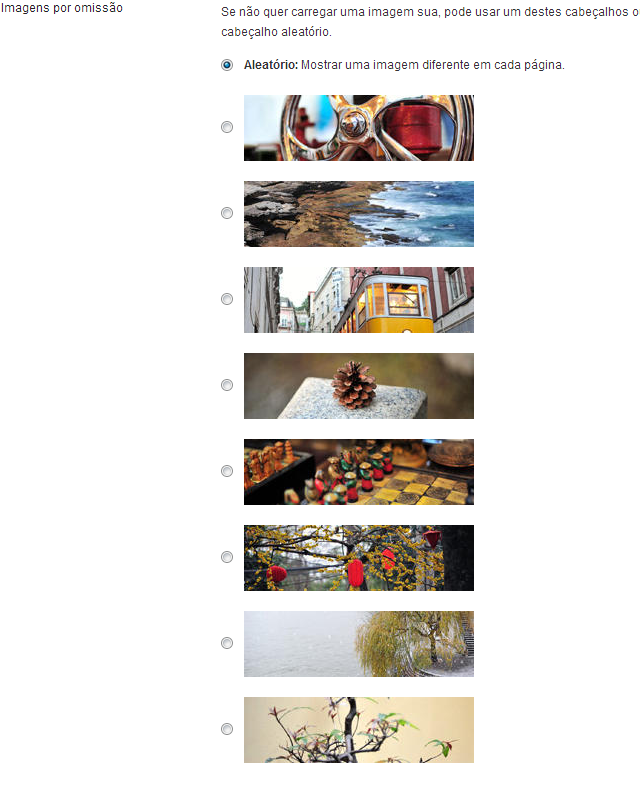
Naturalmente queremos que o usuário possa enviar as suas próprias imagens para o cabeçalho através do painel de administração. Partindo do princípio que uma imagem de tamanho total já foi enviada para o servidor, iremos criar os tamanhos necessários para ser adequado aos vários tamanhos do cabeçalho responsivo. A título de exemplo, o nosso cabeçalho poderá começar assim:

2. INTRODUZINDO O CÓDIGO
O primeiro passo é adicionar o suporte para a introdução de imagens personalizadas:
$default_url = get_template_directory_uri().'/_inc/img/city-large.jpg'; //insira o seu URL
$args = array(
'default-image' => $default_url,
'random-default' => false,
'width' => 1000,
'height' => 300,
'flex-height' => true,
'flex-width' => true,
'header-text' => false,
'default-text-color' => '',
'uploads' => true,
'wp-head-callback' => 'frl_header_image_style',
'admin-head-callback' => 'frl_admin_header_image_style',
'admin-preview-callback' => 'frl_admin_header_image_markup',
);
add_theme_support('custom-header', $args);
O segundo passo é registar as opções de imagem por defeito:
register_default_headers(array(
'city' => array(
'url' => '%s/_inc/img/city-large.jpg', //state your own URL
'thumbnail_url' => '%s/_inc/img/city-thumb.jpg', //state your own URL
'description' => 'City'
),
'forest' => array(
'url' => '%s/_inc/img/forest-large.jpg', //state your own URL
'thumbnail_url' => '%s/_inc/img/forest-thumb.jpg', //state your own URL
'description' => 'Forest'
)
));
Como pretendemos utilizar tamanhos de imagem adicionais, é necessário registá-los:
add_image_size('header_medium', 600, 900, false);
add_image_size('header_minimal', 430, 900, false);
Agora vamos introduzir o código para tornar o front end do website responsivo:
function frl_header_image_markup(){
/* get full-size image */
$custom_header = get_custom_header();
$large = esc_url($custom_header->url);
$mininal = $medium = '';
/* get smaller sizes of image */
if(isset($custom_header->attachment_id)){ //uploaded image
$medium_src = wp_get_attachment_image_src(intval($custom_header->attachment_id), 'header_medium', false);
if(isset($medium_src[0]))
$medium = esc_url($medium_src[0]);
$minimal_src = wp_get_attachment_image_src(intval($custom_header->attachment_id), 'header_minimal', false);
if(isset($minimal_src[0]))
$mininal = esc_url($minimal_src[0]);
} else { //default image
$medium = esc_url(str_replace('-large', '-small', $custom_header->url));
$mininal = esc_url(str_replace('-large', '-thumb', $custom_header->url));
}
/* fallback for some unexpected errors */
if(empty($medium))
$medium = $large;
if(empty($mininal))
$mininal = $large;
?>
<figure id="header-image" data-media="<?php echo $mininal;?>" data-media440="<?php echo $medium;?>" data-media600="<?php echo $large;?>">
<noscript>
<img src="<?php echo $large;?>">
</noscript>
</figure>
<?php
}
Agora é necessária a introdução de do CSS para estilizar a front end:
function frl_header_image_style() {
$src = get_template_directory_uri().'/_inc/js/jquery-picture-min.js';
wp_enqueue_script('jquery-picture', $src, array('jquery'), 0.9, true);
?>
<style type="text/css">
#header-image {
padding: 0.5em 0; }
#header-image img {
vertical-align: bottom;
width: 100%;
height: auto; }
</style>
<script>
jQuery(document).ready(function($){
$('#header-image').picture();
});
</script>
<?php
}
Como pretendemos ter total controlo sobre este processo, é necessário introduzir algumas alterações para que no painel de administração possa ter um preview da imagem a utilizar:
function frl_admin_header_image_markup() {
$image = get_header_image();
?>
<div id="header-image">
<?php if($image): ?>
<img src="<?php echo esc_url($image); ?>" alt="" />
<?php endif; ?>
</div>
<?php
}
function frl_admin_header_image_style() {
?>
<style>
#header-image {
max-width: 1000px;
max-height: 400px; }
#header-image img {
vertical-align: bottom;
width: 100%;
height: auto; }
</style>
<?php
}
Para fazer o download do jQuery Picture plugin, clique aqui.
Depois de introduzido o código, dirija-se ao seu painel de administração e aceda a Cabeçalho:

Depois, terá ao seu dispôr um campo para fazer o upload da imagem:

Depois de inserida a imagem, é necessário proceder a uma última alteração, desta vez no ficheiro header.php insira o seguinte código onde pretender que a imagem de cabeçalho seja inserida:
<?php frl_header_image_markup(); ?>
Em jeito de conclusão, este é o código final gentilemente cedido por Anna Ladoshkina
<?php
/**
* Title: Responsive Custom Header Image
* Description: Webdesigner Depot tutorial - example code
* Author: Anna Ladoshkina
* Author URI: http://www.foralien.com
*
* How to use:
*
* 1. Paste the code in your theme's function.php file
* 2. Put images in appropriate folder with your theme
* 3. Correct URLs of images to point to the correct folder
* 4. Paste the following code into your theme header.php - where the image should be
* <?php frl_header_image_markup(); ?>
*
**/
/**
* Add custom image support
**/
$default_url = get_template_directory_uri().'/_inc/img/city-large.jpg'; //state your own URL
$args = array(
'default-image' => $default_url,
'random-default' => false,
'width' => 1000,
'height' => 300,
'flex-height' => true,
'flex-width' => true,
'header-text' => false,
'default-text-color' => '',
'uploads' => true,
'wp-head-callback' => 'frl_header_image_style',
'admin-head-callback' => 'frl_admin_header_image_style',
'admin-preview-callback' => 'frl_admin_header_image_markup',
);
add_theme_support('custom-header', $args);
/**
* Register default image's options
**/
register_default_headers(array(
'city' => array(
'url' => '%s/_inc/img/city-large.jpg', //state your own URL
'thumbnail_url' => '%s/_inc/img/city-thumb.jpg', //state your own URL
'description' => 'City'
),
'forest' => array(
'url' => '%s/_inc/img/forest-large.jpg', //state your own URL
'thumbnail_url' => '%s/_inc/img/forest-thumb.jpg', //state your own URL
'description' => 'Forest'
)
));
/**
* Register additional sizes
**/
add_image_size('header_medium', 600, 900, false);
add_image_size('header_minimal', 430, 900, false);
/**
* Responsive header markup for frontend
*
* the markup use <noscript> responsive image techique as Antti Peisa describes it
* @link http://www.monoliitti.com/images/
*
* with a slight alternation required by jQuery Picture plugin
* @link http://jquerypicture.com/
**/
function frl_header_image_markup(){
/* get full-size image */
$custom_header = get_custom_header();
$large = esc_url($custom_header->url);
$mininal = $medium = '';
/* get smaller sizes of image */
if(isset($custom_header->attachment_id)){ //uploaded image
$medium_src = wp_get_attachment_image_src(intval($custom_header->attachment_id), 'header_medium', false);
if(isset($medium_src[0]))
$medium = esc_url($medium_src[0]);
$minimal_src = wp_get_attachment_image_src(intval($custom_header->attachment_id), 'header_minimal', false);
if(isset($minimal_src[0]))
$mininal = esc_url($minimal_src[0]);
} else { //default image
$medium = esc_url(str_replace('-large', '-small', $custom_header->url));
$mininal = esc_url(str_replace('-large', '-thumb', $custom_header->url));
}
/* fallback for some unexpected errors */
if(empty($medium))
$medium = $large;
if(empty($mininal))
$mininal = $large;
?>
<figure id="header-image" data-media="<?php echo $mininal;?>" data-media440="<?php echo $medium;?>" data-media600="<?php echo $large;?>">
<noscript>
<img src="<?php echo $large;?>">
</noscript>
</figure>
<?php
}
/**
* CSS for responsive header in frontend
**/
function frl_header_image_style() {
$src = get_template_directory_uri().'/_inc/js/jquery-picture-min.js';
wp_enqueue_script('jquery-picture', $src, array('jquery'), 0.9, true);
?>
<style type="text/css">
#header-image {
padding: 0.5em 0; }
#header-image img {
vertical-align: bottom;
width: 100%;
height: auto; }
</style>
<script>
jQuery(document).ready(function($){
$('#header-image').picture();
});
</script>
<?php
}
/**
* Header preview in admin
* in admin will display fullsized image
**/
function frl_admin_header_image_markup() {
$image = get_header_image();
?>
<div id="header-image">
<?php if($image): ?>
<img src="<?php echo esc_url($image); ?>" alt="" />
<?php endif; ?>
</div>
<?php
}
function frl_admin_header_image_style() {
?>
<style>
#header-image {
max-width: 1000px;
max-height: 400px; }
#header-image img {
vertical-align: bottom;
width: 100%;
height: auto; }
</style>
<?php
}
?>

Abraço!






